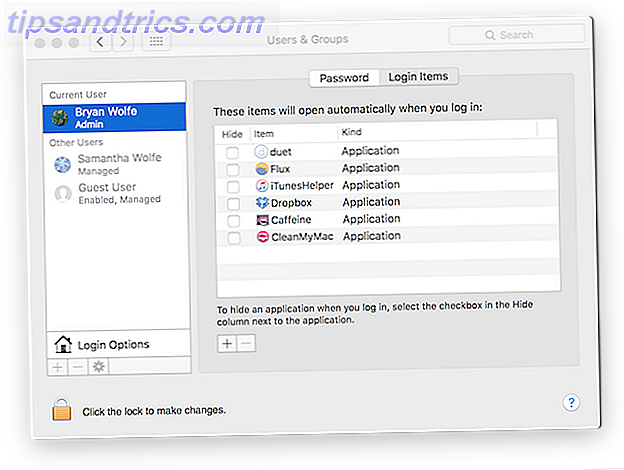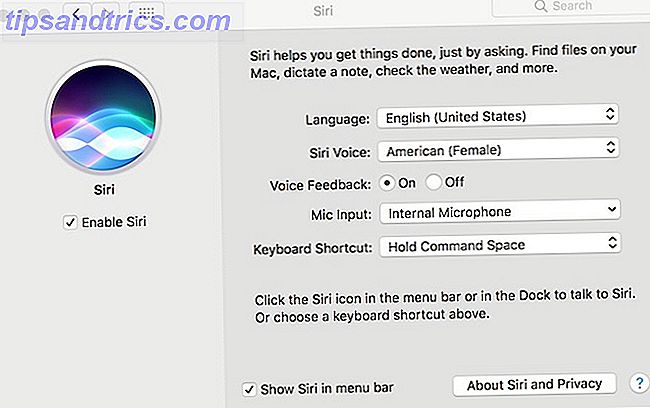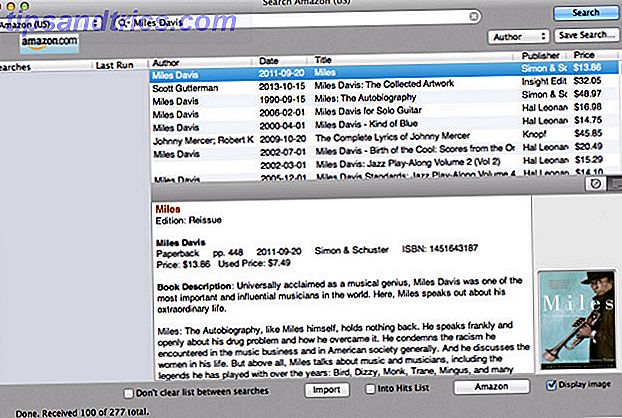Verwalten Sie Ihren Kalender vollständig über die Menüleiste Ihres Mac. Fantastisch ($ 15, 15-Tage-Testversion) ist nicht nur eine Möglichkeit, Ihre bevorstehenden Ereignisse schnell zu sehen: Es ist eine Möglichkeit, Apples Standard-Kalender-App nie wieder direkt anzusehen.
Wir zeigen Ihnen kleine und nützliche Menü-Apps für Mac 11 Winzige und nützliche kostenlose Menü-Anwendungen für Mac 11 Kleine und nützliche kostenlose Menü-Anwendungen für Mac Lesen Sie mehr, aber wenn es eine Information gibt, ist es schön, schnell darauf zuzugreifen, es ist Ihr Zeitplan. Lass uns einen Blick darauf werfen.
Sehen Sie sich Ihre Termine schnell an
Klicken Sie im Tray auf das Fantastic-Symbol und Sie sehen einen einmonatigen Kalender:
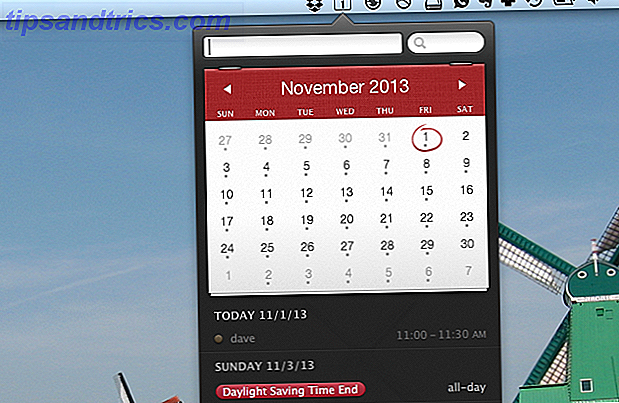
In der Box oben links können Sie schnell neue Elemente hinzufügen, indem Sie einfach eine Beschreibung des Ereignisses eingeben (zB "Treffen mit Tim um 19 Uhr am Dienstag"). Es ist intuitiv und schnell, also versuchen Sie es. Es gibt auch ein Suchfeld.
An den Kalender selbst. Der aktuelle Tag, wie Sie sehen können, ist eingekreist, und Tage mit Terminen sind mit Punkten gekennzeichnet (vielleicht nur nützlich, wenn einige Ihrer Tage keine Termine haben). Direkt unter dem Kalender sind Ihre bevorstehenden Veranstaltungen in einer Liste. Hier glänzt die App:

Sie sehen eine Agenda-Liste aller Ihrer bevorstehenden Termine, so viel wie auf dem Bildschirm passen kann. Klicken Sie auf einen Tag im Kalender, und Sie sehen Termine für diesen Tag. Informationen aus der Standard-Kalender-App von Mac werden unterstützt, was bedeutet, dass Sie nicht viel tun müssen, um alles einzurichten.
Die Dinge sind noch besser, wenn Sie Macs Erinnerungs-App als Ihre Standard-Aufgabenliste verwenden.

Es ist nicht klar, warum Apple seine To-Do-Liste aus der Kalender-App entbündelte - dies sind normalerweise Dinge, die Sie zusammen betrachten möchten. Egal: Fantastisch kombiniert sie neu. Noch besser, diese App bringt all das dorthin, wo es immer erreichbar ist: die Menüleiste Ihres Mac.
Konfigurieren ist einfach
Es gibt hier nicht viele Einstellungen, aber das muss nicht sein. Dennoch ist es nichts wert, dass Sie Ihrem Kalender eine universelle Tastenkombination zuweisen und einen Standardkalender für neue Ereignisse auswählen können:

Sie können auch auswählen, welche Kalender verwendet werden und nicht in Ihrer Agenda angezeigt werden - nützlich, wenn Sie Zugriff auf viele Kalender haben, die Sie nicht regelmäßig konsultieren.

Sie können die Art und Weise, wie Alarme funktionieren, auch konfigurieren, wenn Sie möchten. Einige Benutzer werden jedoch zweifellos weiterhin die Alarme der Standard-Kalender-App verwenden.
Die freie Alternative: Itsycal
Nicht sicher, dass Fantastical das Richtige für Sie ist oder den Preis von 15 US-Dollar wirklich wert ist? Es gibt eine Alternative: Itsycal. Diese kleine App bringt einen winzigen Kalender in Ihren Mac Menubar Itsycal: Winzige Tastatur-Friendly Kalender für Ihre Menüleiste [Mac] Itsycal: Winzige Tastatur-Friendly Kalender für Ihre Menüleiste [Mac] Lesen Sie weiter. Anstelle eines Symbols zeigt diese App Datum und Uhrzeit an. Sie können damit die Standarduhr Ihres Macs ersetzen.  Ihre aktuellen Kalenderereignisse sind unterhalb des Kalenders selbst sichtbar, es gibt jedoch keine Möglichkeit, neue Ereignisse hinzuzufügen. Betrachten Sie dies als eine Ergänzung für den Kalender von Mac und Fantastical als möglicher Ersatz.
Ihre aktuellen Kalenderereignisse sind unterhalb des Kalenders selbst sichtbar, es gibt jedoch keine Möglichkeit, neue Ereignisse hinzuzufügen. Betrachten Sie dies als eine Ergänzung für den Kalender von Mac und Fantastical als möglicher Ersatz.
Natürlich brauchen Sie auch nicht unbedingt eine spezielle App. Wenn Sie wissen, wie Sie das Benachrichtigungscenter von Mac OS X optimal nutzen können 8 Tipps, wie Sie das OS X-Benachrichtigungscenter optimal nutzen können 8 Tipps zum Nutzen des OS X-Benachrichtigungscenters Mit Mountain Lion kam die Einführung in den gewohnten Desktop Notification Center, portiert von seinen iOS-Ursprüngen. Es hat noch mehr Einheitlichkeit zwischen dem Desktop-und mobilen Betriebssystem, und repliziert im Wesentlichen Funktionalität, die ... Read More Sie haben wahrscheinlich bemerkt, dass anstehende Termine dort aufgeführt sind, einen Streich weg. Und Apples Kalender-App ist ziemlich gut, es gibt also nicht unbedingt eine spezielle Tray-App.
Aber ich möchte wissen, was du denkst. Wirst du Fantastical benutzen, um deine Zeit zu verwalten? Lassen Sie uns darüber und andere Apps wie es in den Kommentaren unten sprechen.